Flickr là website lưu trữ hình ảnh nổi tiếng với hàng trăm ngàn bức ảnh được tải lên mỗi ngày. Rất nhiều người muốn tải ảnh từ Flickr về máy tính để sử dụng nhưng website không cho phép. Nếu bạn đang tìm cách download hình ảnh về máy tính hay xem hướng dẫn sau đây chắc chắn sẽ giúp tải ảnh từ Flickr về máy một cách dễ dàng nhất.

Cách tải ảnh từ Flickr về máy
Flickr được xem là một kho ảnh khổng lồrất nhiều những hình ảnh tuyệt đẹp, chất lượng và bạn có quyền sử dụng những hình ảnh miễn phí.
Cách tải ảnh trên Flickr bằng Chrome
Với người sử dụng Chrome sẽ hỗ trợ tải ảnh về máy tính nhờ vào tiện ích hỗ trợ cài đặt trên Chrome. Flickr Photos Download tiện ích được tạo ra nhằm giúp người dùng lấy ảnh trên Chrome về máy tính.
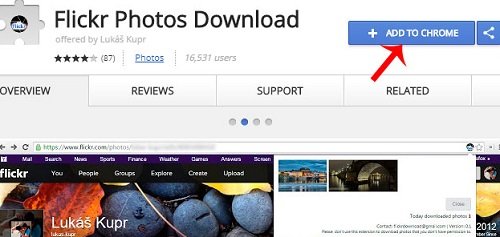
Truy cập vào Cửa hàng tiện ích cài Flickr Photos Download cho Chrome sau đó nhấn vào mục Add to Chrome.
Chọn Thêm tiện ích xác nhận cài đặt.
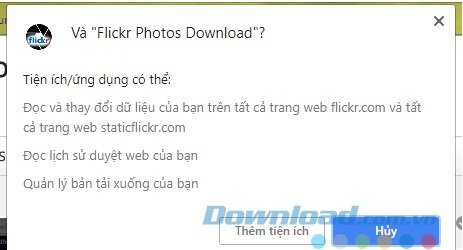
Icon phía bên phải xuất hiện thông báo rằng bạn đã cài đặt tiện ích thành công.
Hướng dẫn cách sử dụng:
– Mở ảnh trên Flickr
– Nhấn chuột trái vào biểu tượng cài trên Chrome
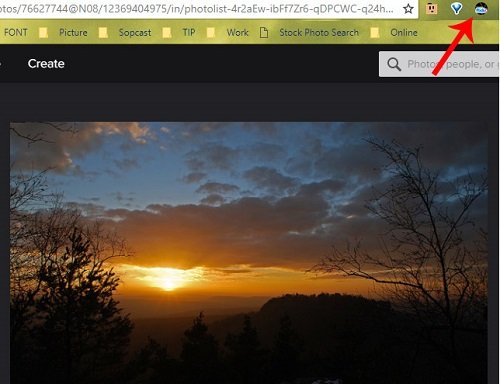
– Xuất hiện rất nhiều hình ảnh với các kích cỡ khác nhau, bạn chỉ việc chọn một kích cỡ phù hợp.
– Bấm vào mũi tên quay xuống tải ảnh.
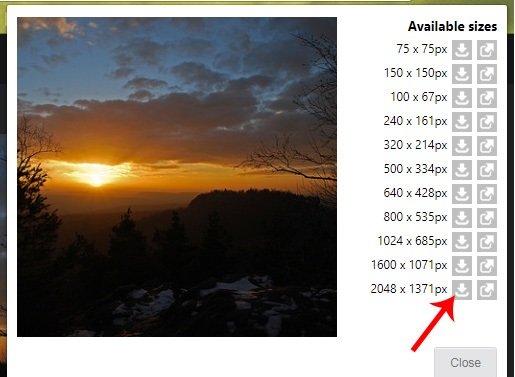
Đặt tên cho hình ảnh và Save trên máy tính.
Dùng phần mềm Flickr Downloader
Ngoài tiện ích hỗ trợ của Chrome bạn có thể sử dụng phần mềm có tên gọi là Flickr Downloader. Trước tiên cần cài đặt như mọi phần mềm khác.
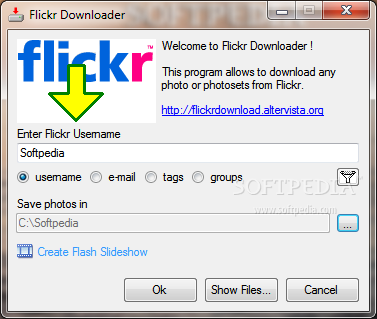
Sau đó:
Mở ảnh có trên Flickr, copy đường dẫn của hình ảnh đó.
Mở Flickr Downloader, dán đường dẫn copy khi nãy vào ô Flickr URL.
Chọn vị trí để lưu ảnh và bắt đầu nhấn Download để tải hình ảnh về.
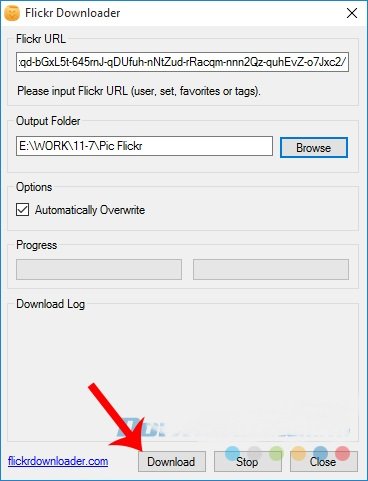
Đây là cách tải hình ảnh trên Flickr bằng phần mềm cài đặt trên máy tính. So với cách 1 cách 2 hơi rườm ra hơn khi phải cài đặt phần mềm hỗ trợ.
Vừa rồi là các hướng dẫn cách tải ảnh từ Flickr về máy tính để sử dụng, với kho ảnh đồ sộ khổng lồ bạn có thể sử dụng với mục đích riêng.